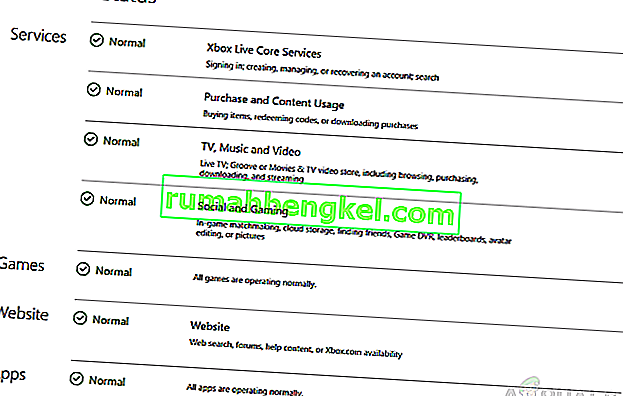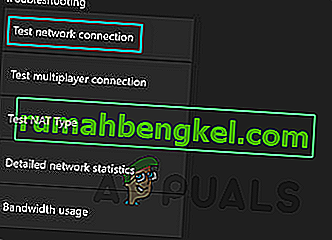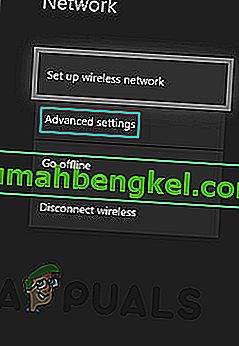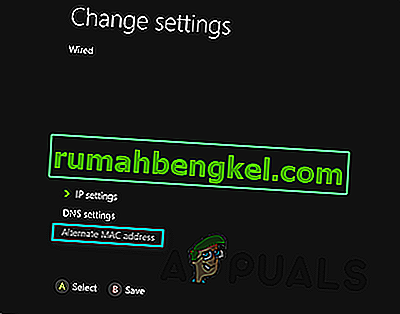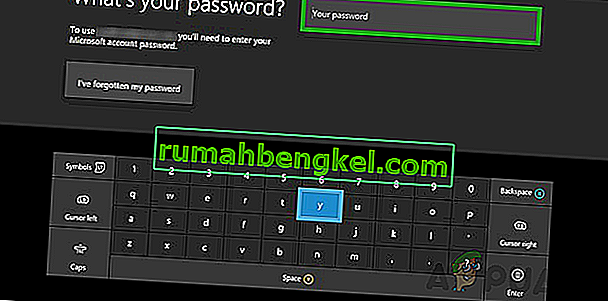Xbox Oneは、第8世代の家庭用ビデオゲームコンソールであるマイクロソフト製品です。オフラインとオンラインの両方のゲームモードを備えています。この製品は「オールインワンエンターテインメントシステム」として販売されたため、Microsoftから「Xbox One」という名前が付けられました。

Xbox Oneのエラーは数が多いですが、通常は対処が簡単です。ただし、私たちの注意によると、Xbox Live機能を使用できないために、世界中の個々のシステムを一貫して悩ませているエラーがあります。このエラーコード0x97E107DFは、ユーザーがデジタルゲームまたはアプリケーションを実行することを禁止しています。次のようにユーザーに通知されます。

エラーコード0x97E107DFの原因は何ですか?
つまり、Xbox Liveアプリケーションが、ライセンスの検証が重要な役割を果たすゲームの起動に失敗したときに発生します。これは、Xbox Liveがユーザーのためにゲームを起動しようとしているときのライセンス検証に関する一時的な問題であり、このエラーの最も可能性の高い理由です。
解決策1:Xbox Liveサービスのステータスを確認する
Xbox Liveステータスが正常になるのを待つと、おそらくこのエラーが修正されます。次の方法で確認できます。
- ブラウザを開きます。
- Xbox Liveサービスステータスの公式Webサイトに移動します。サーバーがダウンしている場合は、公式のTwitterサポートアカウントを探してください。問題を解決するために、問題は推定時間とともに当局から報告されなければなりません。
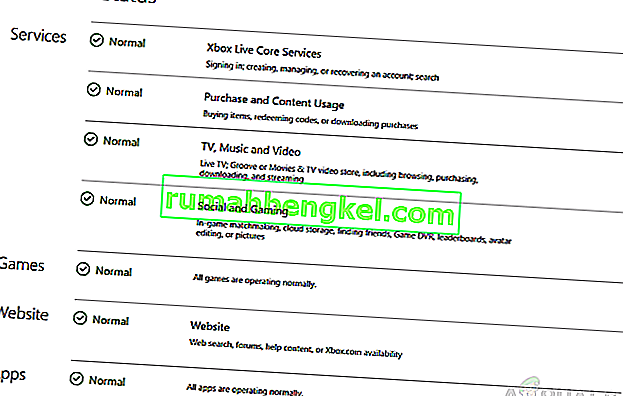
- サーバーが正常で稼働している場合(上の画像に示すように)、問題は解決されます。そうでない場合は、以下に示す他の解決策を試してください。
解決策2:ネットワークを確認する
Xbox Liveの機能を実現するには、ネットワークが十分に機能していない場合があります。その場合、以下のソリューションが役立ちます。また、ワイヤレスの代わりに有線接続があることを確認してください。
まず、ネットワーク診断を実行します。
- 押しXboxのボタンを。ガイドメニューが開きます。
- メニューから[設定 ]を選択します。
- [すべての設定]をタップして[ ネットワーク]を開きます。
- [ ネットワーク設定]を選択します。トラブルシューティングの下で、[ ネットワーク接続のテスト ]をクリックします。
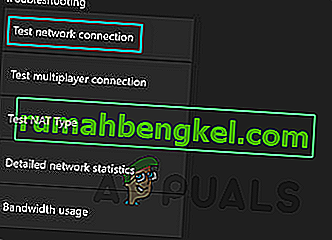
ここで、MACアドレスをリセットします。
- もう一度、Xboxボタンを押して、ガイドメニューを開きます。
- メニューから[設定 ]を選択します。
- [すべての設定]をタップして[ ネットワーク]を開きます。
- [ ネットワーク設定]を選択し、[ 詳細設定]をクリックします。
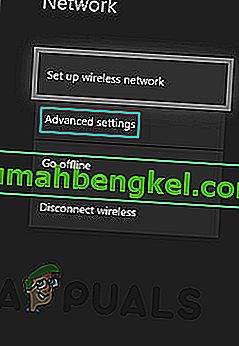
- [ 代替MACアドレス ]をクリックし、[ クリア ]をクリックします。
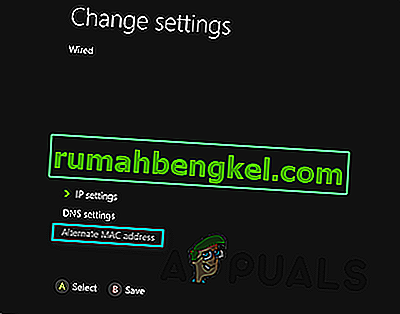
- ガイドメニューの[再起動コンソールから再起動 ]を選択して、コンソールを再起動します。
上記の手順を完了すると、ネットワーク設定が完全にリセットされ、問題が解決するはずです。そうでない場合でも、心配しないで他の解決策を試してください。
解決策3:ログアウトして再度ログインする
ログアウトして再度ログインするだけで解決できる根本的な原因がないにもかかわらず、その他のエラーが発生する場合があります。そのためには、次の手順に従います。
- 押してXboxのガイドメニューが表示されますボタン。
- [ ホーム]を選択します。
- ゲーマーアイコンをハイライトしてアカウントを選択します。

- [ ログアウト]を選択します。
- 以前と同じようにコンソールを再起動します。
- 手順を繰り返し、再度ログインします。これにより、このエラーが修正される場合があります。
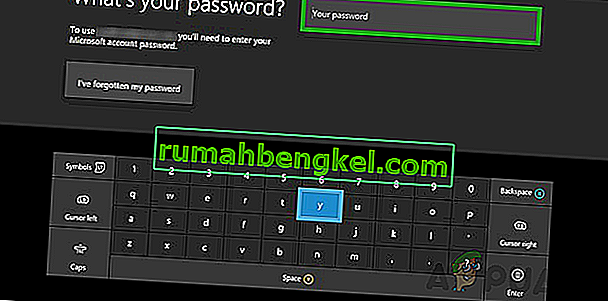
解決策4:コンソールをハードリセットする
上記のいずれもうまくいかない場合は、コンソールをハードリセットする以外に方法はありません。データストレージに影響を与えることはありませんが、コンソールキャッシュを完全に削除し、このエラーの原因となっている可能性があるすべてのゴミ箱またはダンプファイルを削除します。そのためには、以下の手順に従ってください。
- 押し続けると、コンソールの電源ボタンのため10秒ほどして。
- Xbox Oneの電源が切れるまで待ちます。分を取りなさい。
- 電源上のXboxワン再び。あなたは、表示されます緑の起動画面を確認してください、それは完全にリセットされた作り、。すべてのデータは保持されますが、設定がリセットされる場合があります。